LINEをは使うには、アカウントの登録が必要です。
その登録方法には、電話番号認証、もしくはFacebook認証の2通りの方法がありますが、ここでは電話番号認証でのLINEのはじめ方を解説します。(Facebook認証は廃止になりました)
必要なもの
- 電話番号
- ニックネーム
- パスワード(半角文字で6文字以上。英字と数字の両方が含まれているもの)
LINEの登録方法
1、LINEのアイコンを押します。
2、LINEへようこそと書かれた画面が表示されるので、初めてLINEを使う方は、一番下の「新規登録」を押します。
(すでにアカウントがある方は「ログイン」を押します。)
3、電話番号認証を簡単に行うには、電話へのアクセスをLINEに許可してください。許可すると認証時に電話番号が自動で入力されます。「次へ」
4、LINEに電話の発信と管理を許可しますか?「許可」
5、この端末の電話番号を入力画面に自動的に電話番号が入力されます。
入力されない場合は、自分で電話番号を入力します。携帯の電話番号を入力したら「次へ」
6、SMS送信の確認画面が表示されるので「OK」を押します。
7、先ほど入力した携帯のSMS(ショートメール)で4ケタの認証番号が届きます。自動的に入力されるので「次へ」を押します。
自動的に入力されないときは、届いた4桁の数字を入力します。
もし、届かなかったり、届いた場所がわからないときは、下に小さな文字で書かれている「通話による認証」を押すと、電話がかかってきて、音声で認証番号を教えてくれます。
8、機種変更ではないかの確認画面が表示されます。
同じ電話番号でLINEの登録が過去にあった場合「おかえりなさい」の画面が表示されます。身に覚えがない場合は一番下の「いいえ、違います」を押します。
9、新たに登録するので「アカウントの新規作成」を押します。
10、LINE上でのニックネームと写真を登録します。写真の登録は後でもできます。また名前は変更可能です。
11、パスワードを登録します。再入力と2回同じものを入力し、右下の緑色の矢印を押します。
パスワードは半角文字で6文字以上。英字と数字の両方が含まれている必要があります。一番右側にある目のマークを押すと、入力したパスワードが確認できます。
12、友だち追加設定
「友だち自動追加」「友だちへの追加を許可」は緑色のチェックを押してオフにします。ボタンがグレーになっていればOK。
これは、電話帳にあるものが自動的に友達に追加できるようにするかどうか、また相手のスマホに電話番号の登録があった場合、自動的に友達への追加を許可するかどうかの設定です。後から変更可能です。
13、年齢確認
NTTドコモもしくはLINEモバイルで契約している人は、年齢認証を行います。後からでも設定できるので、ここでは「あとで」を押して進みます。
14、サービス向上のための情報利用に関するお願い
「同意する」もしくは「同意しない」どちらかを選んで押します。
15、位置情報とBeaconお同意にチェックが入っている画面になるので、同意したくなければチェックを外して「OK」
16、LINEの便利なサービス一覧はここをタップという画面が表示されたら、確認して右上の「×閉じる」を押します。
17、友だちを連絡先に追加
「追加する」を押して「LINEに連絡先へのアクセスを許可しますか」は「許可」を押します。
「LINE」が「Google アシスタント」に対応し、スマホに話しかけるだけで「LINE」のメッセージを友だちに送ったり、受け取ったメッセージを確認したりできるようになりました。 「Google アシスタント」にテキストを入力して「LINE」を操作することも可能になっています。
これで、LINEの登録は完了です。
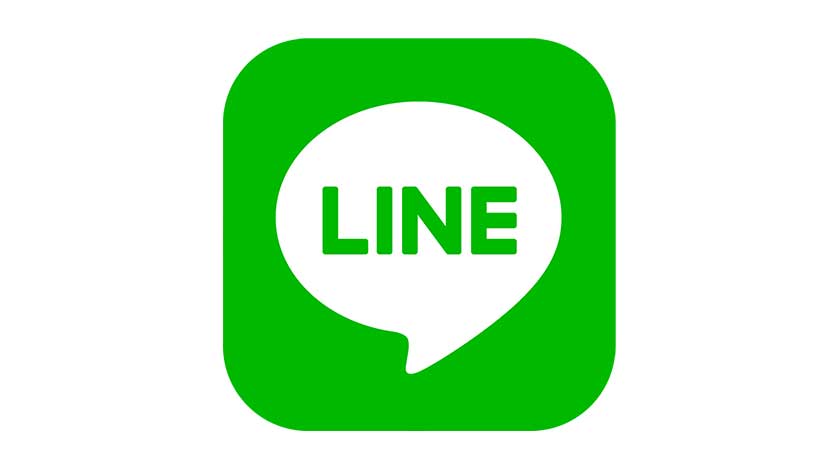

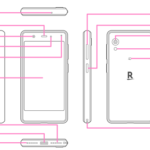
コメント